Как на смартфон установить антивирус: Скачать лучший бесплатный антивирус на Андроид 2020

Антивирус на мобильный телефон андроид.
Вирусы – это вредоносные программы, которые внедряются в систему, разрушают её изнутри, засоряют рекламой, а иногда и крадут личные данные пользователя. Для того, чтобы обезопасить гаджет от проникновения подобного программного обеспечения, были созданы специальные приложения под Андроид и другие операционные системы, которые называются антивирусы. Пользователям нужно всего лишь выбрать из этого множества лучший антивирус для своего планшета, чтобы обезопасить важные данные. Они лечат, удаляют и не допускают проникновения такого вредоносного ПО (программного обеспечения). Однако, такие антивирусы для планшета бывают разными, и отличаются они по следующим факторам:
- Надежности защиты;
- Типа защиты;
- Стоимости;
Но нужен ли антивирус планшету? Конечно, да! Такие приложения обязательно должны быть установлены на любом устройстве. Антивирусов очень много, но какой лучше выбрать решать только вам. Как установить подобные приложения с помощью компьютера? Вопросы, связанные с работой антивирусного ПО, мы рассмотрим ниже.
Какой вред приносят вирусы?
Вирусы делятся на несколько типов:
- Червь;
- Троян;
- Шпионы;
- «Зомби»;
- Баннеры;
Вся суть «червей» заключается в том, что они очень быстро размножаются, создавая свои же копии. Сами по себе безопасны, однако, могут засорять ваше устройство, из-за чего оно будет работать в разы медленнее. Или же такие программы могут быть частью более опасного ПО.
Троян
– это программа, которую открывает сам пользователь. Она маскируется под системный файл или часть другой программы, чтобы потом нанести вред. Последствия могут быть непредсказуемыми, начиная от распространения рекламы по всему устройству, заканчивая кражами паролей и других данных.
Шпионы
– незаметные файлы, которые просто собирают информацию и передают их на адрес злоумышленника. Удаляются просто, закрываются тоже. Тяжело обнаружить.
Зомби-вирусы
позволяют управлять вашим устройством с другого. Это используется для того, чтобы устраивать рассылку спама (рекламной информации), по большей мере.
Баннеры
– приложения, которые блокируют доступ к ОС (операционной системе). Обезвредить трудно, но возможно. Вся суть заключается в том, что они требуют для разблокировки послать сообщение, за которое снимутся деньги со счета или же требуют самостоятельно переслать деньги на чужой счет.
Где и как можно заразиться вирусами?
Вариантов как подхватить вирус уйма. Их можно поймать:
- На неизвестных файлообменниках;
- На скачивании с сомнительных ресурсов;
- При нажатии на рекламу в интернете;
- При открытии писем, содержащих спам.
Если сказать вкратце – подхватить вирус можно, находясь на непроверенных сайтах, и скачивая неизвестную информацию. Некоторые браузеры, например, Google Chrome, может предупреждать своих пользователей, если у сайта сомнительная репутация. Ни в коем случае не закрывайте глаза на подобные предупреждения.
Как установить антивирус?
- Подыскав в Play Market самый лучший антивирус, который вам необходим, нажимаем на кнопку «Установить». Дожидаемся загрузки и установки и пользуемся.
- Ручная установка. Определившись, какой хороший антивирус вам нужен, скачиваем на свой планшет файл, с разрешением APK. (Желательно скачивать антивирус для планшета только с сайта официального разработчика, чтобы не подвергать опасности ваше устройство.) Запускаем. После завершения установки запускаем программу из списка программ.
- Можно ли установить с компьютера? Такая установка осуществляется с помощью программы InstallAPK. Подсоединяем планшет, запускаем программу. В InstallAPK выбираем инсталлятор и кликаем. Процесс установки пошел. После её завершения отсоединяем планшет от компьютера и пользуемся приложением.
Как удалить антивирус?
Некоторые пользователи после проверки и очистки системы желают удалить приложение. Но как удалить его? Удаление такого приложения с вашего девайса происходит довольно быстро, а главное, просто. Для этого вам нужно зайти в список всех приложений. Нажать и удерживать на иконку программы. Когда все иконки начнут дрожать, нужно нажмите на красный крестик в углу. Подтвердите удаление и дождитесь конца процесса.
Основные функции, которыми должен обладать антивирус
- Обнаружение вирусов;
- Отключение вирусных программ;
- Восстановление файлов, пораженных от вируса.
Базы с вирусами должны регулярно обновляться, чтобы программа получала данные о новых версиях вредоносного ПО. Поэтому выбирайте те варианты, которые регулярно обновляются.
Лечение вирусов – это возможность восстановить пораженные файлы. Это особенно важно, так как сохранность файлов в безопасности – это и есть основная цель антивирусного ПО. Выбирайте ту программу, которая сможет лучше всего выполнить это условие.
Топ 5 лучших приложений для защиты
В данном топе последовательность, в которой расположены программы, не имеет никакого отношения
Какой антивирус поставить на Андроид
При установке приложений из неизвестных источников существует вероятность заразить устройство на Андроиде вирусом, который способен принести неприятности вам и вашему аппарату. Основные проблемы, которые могут возникать при заражении вирусом: утечка личной информации, порча данных, хранящихся на устройстве, а также общий выход устройства из строя. Что делать для контроля доступа приложений к функциям смартфона или как установить антивирус на Андроид, чтобы получить максимальную защиту вашего аппарата?
Антивирусы – приложения, которые позволяют проводить комплексную проверку и мониторинг вашего устройства для предотвращения установки вредоносных программ.

В настоящее время появилось достаточно много антивирусов для Android, а соответственно есть из чего выбирать.

Помимо основных действий, связанных с проверкой на вирусы, данные приложения оказывают целый комплекс действий, направленных на обеспечение безопасности устройств.
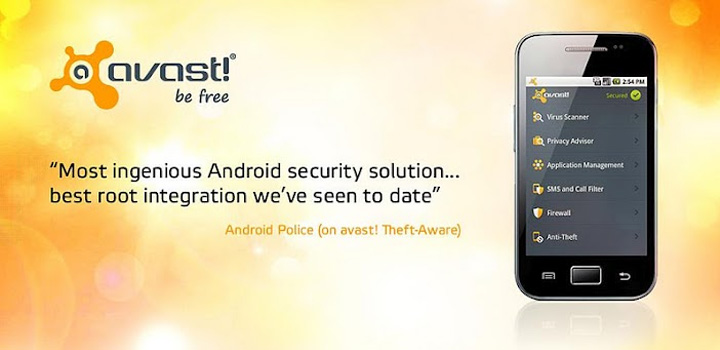
Среди дополнительных возможностей присутствую такие, как: найти украденный Андроид телефон с помощью системы навигации, резервное копирование приложений, очистка смартфона и многое другое.
Чтобы установить антивирус, необходимо скачать его из GooglePlay или загрузить на устройство apk-файлом, тут вам поможет:
- Как на Android создать аккаунт (необходимо для установки приложений из GooglePlay)
- Как устанавливать APK на Android
Помимо этого, некоторые разработчики встраивают и свои системы безопасности в аппараты, например компания Lenovo.
Скачать антивирус на устройство:
Установить антивирус из GooglePlay:
Вам помогло? Оцените статью:
 Loading…
Loading…
Макгруп McGrp.Ru |
- Контакты
- Форум
- Разделы
- Новости
- Статьи
- Истории брендов
- Вопросы и ответы
- Опросы
- Реклама на сайте
- Система рейтингов
- Рейтинг пользователей
- Стать экспертом
- Сотрудничество
- Заказать мануал
- Добавить инструкцию
- Поиск
- Вход
- С помощью логина и пароля
Или войдите через соцсети
- Регистрация
- Главная
- Страница не найдена

- Реклама на сайте
- Контакты
- © 2015 McGrp.Ru
Установить антивирус на смартфон
И если до сих пор находятся пользователи, которых удивляет его необходимость, это лишь потому, что они пока ещё не стали обладателями многофункционального смартфона.
Для того, чтобы избежать потери важных данных, а также заражения вредоносными программами, и используют антивирус для мобильного устройства.
Естественно, что проблему всегда легче предотвратить, чем впоследствии решить.
Именно поэтому так важно защитить своё мобильное устройство. Большинство современных компаний, которые специализируются на разработке антивирусов, уже успело внести свой вклад и на рынке мобильной техники и электроники.
Антивирусы могут быть как платными, так и бесплатными. Естественно, бесплатные версии могут иметь ограниченный набор функций, либо определённый срок использования (как, например, у антивируса Касперского). Однако за неимением возможности установить платную программу бесплатный антивирус может стать неплохой альтернативой.
Не следует забывать, что установить можно лишь один-единственный антивирус, поэтому следует весьма тщательно подойти к его выбору, а также обновлять его время от времени, иначе он не принесёт совершенно никакой пользы.
Покупку антивирусного обеспечения удобно совершать через Интернет, оплатив её с помощью электронного кошелька или банковской карты. Перенести файл программы можно с помощью Bluetooth или USB-кабеля в память мобильного устройства. После этого его потребуется установить, выбрав нужный пункт меню.
Как для операционной системы ноутбука и персонального компьютера, так и системы планшета для защиты от вирусов Вам понадобятся специальные программы – антивирусы. После появления современного планшетного устройства, которые собираются на базе системы Android, появился вопрос, нужно ли на данные устройства устанавливать антивирусные программы. ОС Android создана на базе весьма популярной системы Linux, для которой вирусов значительно меньше, чем для Windows.

Как установить антивирус на Андроид
Однако, как видно на данных предоставленными различными аналитическими компаниями, практически каждый день фиксируются случаи заражения смартфонов и планшетов. Поскольку возрастает спрос на устройства Android, то интересы мошенников также возрастают в прямой пропорции. Эта статья посвящена установке антивирусных программ на планшет (например, на такие устройства как Lenovo, ASUS, и прочие), а также в ней будут описаны некоторые антивирусы. В данном материале мы хотели рассказать Вам как установить антивирус на Android и как выбрать самый надёжный.
Наиболее простым способом является загрузка антивирусов из встроенного приложения системы Android, которое называется Play Market. Найдите необходимую вам программу (список антивирусов будет опубликован ниже в статье), нажмите на кнопку «Установить», и выбранная программа самостоятельно установится на Ваш планшет.
Самый сложный метод – это установка антивирусной программы через компьютер. На компьютере вы должны иметь специальную программу InstallAPK. Скачайте файл инсталлятора программы на компьютер, подключите к нему свой планшет и запустите на компьютере программу InstallAPK. В ней вам нужно выбрать инсталлятор и сделать по нему щелчок мышкой. Установка автоматически начнется.
[panel style=’flat, shaded’ color=’blue, red, green, orange, magenta, black, white’]Все из перечисленных способов инсталляции просты для обыкновенных пользователей и не должны вызывать никаких вопросов. В основном пользователи Андроид используют только первые два способа установки.[/panel]
Большинство производителей антивирусных программ позаботились о создании специальных мобильных версий своего продукта. Существуют как бесплатные, так и платные версии такого софта. Теперь рассмотрим некоторые антивирусные приложения:


Dr.Web – один из достойных конкурентов Касперского. Он имеет практически тот же функционал, что и первый антивирус.


Avast – бесплатный и многофункциональный антивирус.

ESET Mobile Security – это платный антивирус, который имеет пробную версию длительностью в 30 дней.
Все антивирусы, которые были перечислены, являются условно-бесплатными программами (кроме Avast и AVG Mobilation) с ограниченным функционалом. Если вы хотите установить на свое устройство бесплатный антивирус, тогда выберите любую из перечисленных программ, а после окончания пробного периода просто смените антивирус, предварительно удалив прежний.
С появлением большого количества приложений и сайтов под мобильную платформу Андроид возросла и опасность занести вирус на свое устройство. В лучшем случае вредоносный файл внесет незначительные изменения в систему, но иногда проблема может привести даже к выходу устройства из строя. Для борьбы с вирусами и активной защиты вашего смартфона или планшета нужно использовать антивирусные программы. Особенности тройки наиболее популярных из них мы рассмотрим ниже по тексту. Отметим, что все приведенные антивирусы для Андроид можно скачать бесплатно с нашего сайта.

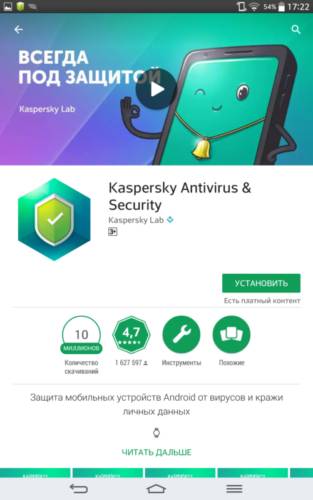
Рейтинг лучших антивирусов для Андроид целесообразно начать именно с продукта лаборатории Касперского. Обновленная версия утилиты вобрала в себя лучшие функции своих предшественников, значительно прибавив в дизайне. Больше не нужно скачивать отдельное приложение на планшет или смартфон, так как Kaspersky Internet Security теперь универсален. Загрузить можно как бесплатную, так и премиум версию.
Утилита входит в состав пакета безопасности рассчитанного под разные платформы. Вне зависимости от того, купили ли вы мобильный антивирус отдельно либо в составе целого пакета, набор возможностей приложения будет одинаковым. Список функций, хорошо знакомый пользователям Касперского, состоит из таких опций:
- Активная защита от вредоносного ПО.
- Анти-вор.
- Управление смартфоном или планшетом на расстоянии через смс сообщения.
- Защита и шифрование данных.
- Фильтр звонков и сообщений.
- Интернет защита при веб-серфинге.
Запрос вернул пустой результат.
С выходом нового обновления лаборатория Касперского приблизилась к цели создать лучший антивирус для Андроид. Утилита сохранила все свои сильные стороны и обзавелась красивой оболочкой. К главным достоинствам Касперский Интернет Секьюрити нужно отнести:
- Актуальные базы данных.
- Возросшая скорость сканирования системы.
- Защита от вирусов в интернете.
- Опция анти-вор.
- Удаленное управление через смс команды.
- Стильный и удобный интерфейс.
Единственным весомым минусом можно назвать отсутствие так называемых «белых списков». В некоторых других утилитах в такие списки можно добавлять приложения, в надежности которых вы не сомневаетесь. Это позволило бы не тратить лишнее время на сканирование. В остальном, это один из лучших антивирусов 2018 года.


Аваст — еще одно популярное программное обеспечение для Андроид 2 3.7 и новее, которое можно поставить на смартфон для защиты от вредоносных файлов. ПО имеет комплексный функционал выполняющий защиту в реальном времени.
Пользователи компьютерной версии данного продукта будут приятно удивлены тем, что мобильная версия во многом повторяет ее возможности. Кроме этого, антивирус на Андроид Аваст впитал в себя лучшие качества утилит подобного рода.
В приложении не предусмотрено никаких дополнительных клинеров, оптимизаторов и так далее. По желанию пользователь их может скачивать отдельно. Таким образом утилита изначально настроена лишь на выполнение своих основных функций – защита системы планшета или смартфона от вредоносных файлов. Главные возможности Аваста удобно представить в виде списка:
- Антивирусный сканер. Его можно использовать как для сканирования системы вручную, так и настроить на автоматический режим.
- Активная веб защита.
- Управление правами установленных приложений.
- Фильтры звонков и смс сообщений. Эта функция дает пользователю возможность заносить нежелательные контакты в черный список.
- Установка пароля для блокировки запуска мобильных приложений.
При получении рут прав администратора на своем устройстве, пользователю открывается еще одна возможность – брандмауэер. С его помощью можно контролировать интернет передачу данных, а также установленных с сети приложений.
Запрос вернул пустой результат.
Аваст Мобайл Секьюрити – это хороший антивирус, который не обладает уникальными функциями, но справляется со своими обязанностями. К его главным достоинствам нужно отнести:
- Полностью бесплатные установка и последующие обновления.
- Активная защита от вредоносного ПО.
- Веб-сканер для обнаружения и предотвращения входа на интернет-порталы, содержащие вирусы.
- Возможность создать черный список.
- Проверка устанавливаемых приложений.
- Стабильная работа.
К минусам можно отнести такие пункты:
- Отсутствие опции Анти-вор.
- Невысокая скорость сканирования.
По совокупности характеристик Аваст – это сбалансированный антивирус для планшета или смартфона Андроид. Скачать его вы можете прямой ссылкой с нашего сайта.


9-ая версия антивирусного продукта от одной из старейших компаний, работающей в этом направлении на рынке. Для установки доступна как бесплатная версия light, так и security space, у которой предлагается бесплатный ознакомительный период.
В рейтинге антивирусов 2018 года продукты компании Доктор Веб пользуются не самым большим спросом. Об этом свидетельствуют не самое высокое количество скачиваний с фирменного магазина Гугл Плей. Несмотря на это, этот продукт предоставляет пользователю красивый интерфейс и полный функционал для защиты своего устройства. К главным возможностям этого антивируса можно отнести такие пункты:
- Полное или выборочное сканирование системы.
- Активная защита в реальном времени при помощи экрана SpIDer Guard.
- Обнаружение и идентификации новых вредоносных файлов технологией Origins Tracing.
- Перемещение вирусов в карантин.
- Фильтр смс и вызовов.
- Опция анти-вор.
- Интернет защита.
Прибавить к этому использование минимального количества ресурсов в работе, и мы получаем если не самый лучший антивирус, то один из таких.
Запрос вернул пустой результат.
Антивирус для Андроид Доктор Веб хорошо справляется с защитой смартфона или планшета от вирусов и сможет помочь при утери или краже устройства. Главные его плюсы:
- Присутствуют все необходимые инструменты для защиты устройства в реальном времени.
- Быстрое сканирование с возможностью выбора отдельных папок.
- Возможность добавить файл в карантин и восстановить его оттуда.
- Бесплатная версия приложения light.
- Удаленное управления при помощи смс сообщений.
- Актуальные базы данных.
К минусам утилиты можно отнести:
- Для установки необходима версия ОС Андроид 4.0 либо выше.
- Для использования всех функций утилиты нужно приобретать платную версию.
Как и предыдущие приложения, антивирус Доктор Веб можно скачать с нашего сайта прямой ссылкой абсолютно бесплатно.

Установка надежной утилиты для защиты своего смартфона от вредоносных файлов является залогом стабильной работы устройства. Какой антивирус лучше выбрать для работы, нужно решать в зависимости от того, какие инструменты безопасности вам нужны. Аваст станет оптимальным вариантом, если идет речь о стандартном наборе функций для обнаружения и предотвращения заражения вредоносными файлами. Если же вы хотите иметь возможность заблокировать устройство в случае потери или кражи, то приоритетными станут продукты Касперский и Доктор Веб. Перед тем, как установить антивирус на свой смартфон или планшет, ознакомьтесь также с необходимой для этого версией ОС Андроид.
Обзор лучших защитников от вирусов на Андроид смотрите в этом видео.
Требуется ли установка антивирусного ПО на мобильные устройства?
Автор: Джоэл Снайдер
ИТ-менеджеры часто задаются вопросом, следует ли им устанавливать антивирусное программное обеспечение на корпоративные смартфоны. Как и на большинство контрольных вопросов, ответ — однозначный: «в зависимости от обстоятельств».
Прежде всего, важно определить объем защиты. Антивирус — это неправильное название; антивредоносное ПО более точное. Но лучше всего рассматривать эти инструменты как комплекты безопасности конечных точек, очень похожие на средства безопасности конечных точек, установленные на корпоративных ноутбуках и настольных компьютерах.Ведущие продукты не просто защищают от вирусов, они представляют собой полноценные пакеты безопасности для мобильных устройств. Если вы найдете инструмент, который представляет собой не что иное, как антивирусную защиту, вы поймете, что он не является современным и не будет для вас очень полезным. В современных условиях безопасности организациям необходимо оснастить свое оборудование программным обеспечением, которое дает больше возможностей.
Средства защиты от вредоносных программ корпоративного класса обладают еще одной характеристикой: централизованными консолями управления. Это создает некоторое совпадение с общими решениями для управления мобильными устройствами (MDM) и управления мобильностью предприятия (EMM), но каждая программная система по-прежнему имеет свои отличия.
Адресация безопасности конечных точек
Так что же в этих инструментах безопасности конечных точек? Что ж, производители все еще пытаются определить лучшие функции, поэтому их инструменты часто предоставляют всего понемногу. Общий знаменатель — это базовая защита от вирусов и вредоносных программ.
Но на хорошо управляемом Android-смартфоне базовые средства защиты от вредоносных программ не будут применяться очень часто. Хотя вредоносные программы могут заразить смартфоны при просмотре веб-страниц, наиболее опасные типы вредоносных программ связаны с зараженными приложениями.
Как разработать эффективный план реагирования на инциденты
Белая бумага
Получите это бесплатное руководство о том, как реагировать на нарушения безопасности мобильных устройств или полностью предотвращать их.
Скачать сейчас
ИТ-менеджеры, которые блокируют неутвержденные магазины и используют белые списки приложений, вряд ли столкнутся с вредоносными программами, устанавливаемыми поверх обычных приложений.Многие ИТ-менеджеры, которые активировали эти средства защиты операционной системы, задаются вопросом, действительно ли им нужен пакет безопасности конечных точек. И это то, что подводит администраторов к ответу «как много».
Безопасность конечных точек в мобильных средах
Комплекты безопасности конечных точек
Android обычно включают ряд других функций, которые могут помочь ИТ-администраторам определить, требуется ли дополнительное программное обеспечение. Эти функции можно разделить на те, которые кажутся знакомыми для менеджеров настольных компьютеров, и те, которые уникальны для мобильной среды.
Очень распространенной функцией комплектов безопасности конечных точек, как для настольных, так и для мобильных устройств, является веб-фильтрация. Это блокирует или предупреждает пользователей, которые пытаются просматривать веб-страницы, содержащие вредоносное ПО или фишинг в Интернете, или не подпадающие под политику предприятия. ИТ-менеджеры, которые считают, что они особенно подвержены атакам с кражей учетных данных, могут посчитать веб-фильтрацию веской причиной для установки антивируса, чтобы повысить безопасность мобильных устройств.
Поскольку комплекты безопасности мобильных оконечных устройств интегрированы с корпоративными консолями, ИТ-менеджеры также могут использовать их как инструменты «MDM lite» с ограниченным набором функций.Многие продукты для обеспечения безопасности мобильных устройств имеют возможность управлять определенными функциями политики безопасности через корпоративные консоли. Такие функции, как конфигурация разблокировки устройства, политики доступа к сети для незащищенного Wi-Fi и удаленная очистка, вошли в комплекты безопасности мобильных конечных точек.
ИТ-менеджеров, которые не решили внедрять полноценный продукт MDM или EMM, могут получить дополнительную безопасность, установив мобильный антивирус. Расширенный мониторинг устройств, обеспечиваемый корпоративной консолью, — еще одна причина рассмотреть антивирусный пакет.К сожалению, обратное неверно: тот факт, что у вас установлен полный MDM или EMM, не означает, что защита от вредоносных программ излишня.
Оценка мобильных функций
Некоторые продукты для обеспечения безопасности конечных точек также имеют функции для мобильных устройств, которые позволяют использовать унифицированный набор функций для разных платформ смартфонов. Например, продукты для обеспечения безопасности конечных точек могут проверять и контролировать такие функции смартфона, как отслеживание местоположения, камеры и микрофоны, используя возможности операционной системы хоста — сложная задача, когда речь идет о ноутбуках.
Контейнеризация — еще одна особенность мобильных устройств, обеспечивающая значительные преимущества в плане безопасности конечных точек. Комплекты безопасности конечных точек с контейнеризацией обеспечивают более однородное взаимодействие всего сообщества конечных пользователей при использовании гетерогенных устройств. Контейнерная обработка предоставляет ИТ-специалистам дополнительный уровень защиты данных и предоставляет сотрудникам безопасную среду, в которой они могут получить доступ к конфиденциальной информации.
В других случаях решения безопасности конечных точек добавляют умные функции, которые имеют смысл только в мобильной среде.«Найти телефон» и удаленная очистка данных — это хорошо известные функции мобильной безопасности, но это только начало. Некоторые продукты следят за SIM-картой смартфона и могут отправлять оповещения при замене SIM-карты или взломе телефона, что может указывать на то, что телефон был украден или взломан.
Еще одно приложение — защита от спама. Корпоративная почтовая служба обычно отслеживает спам и фишинг в электронной почте, но как насчет SMS-спама или нежелательных голосовых вызовов? В этом могут помочь несколько решений безопасности мобильных конечных точек.Обе эти области являются примерами того, где ИТ-менеджеры, которым требуется особая дополнительная безопасность, помимо базовой защиты от вредоносных программ, могут захотеть обратиться к пакетам безопасности конечных точек.
Различные функции, риски и способы смягчения последствий дают понять, что однозначного ответа нет. Установка антивирусного программного обеспечения будет зависеть от потребностей вашей организации. ИТ-менеджеры с очень низким профилем риска могут обнаружить, что средства защиты от вредоносных программ увеличивают стоимость и сложность. Организации, которые решат, что им нужна дополнительная защита или специализированные функции, захотят использовать пакет безопасности конечных точек.
Поставщики пакетов безопасности
Endpoint Security прилагают все усилия, чтобы заработать себе на жизнь, и их продукты обеспечивают гораздо больше, чем простую защиту от вирусов. Эти продукты должны быть четко оценены каждым ИТ-менеджером.
Обеспечьте безопасность бизнес-устройств с помощью пакета Knox Suite, , который объединяет в одном продукте мобильную регистрацию Knox, платформу Knox для предприятий, Knox Manage и Knox E-FOTA. И узнайте, какой метод биометрической аутентификации обеспечивает максимальную безопасность ваших устройств.
,
Самый простой способ защитить ваш телефон и данные
Когда дело доходит до безопасности и конфиденциальности смартфонов, люди обычно делятся на два основных лагеря.
Camp A — ваш телефон — это вы и все, что вам небезразлично
Camp B — вы еще не знаете, что «ваш телефон — это вы», и рискуете украсть ваши ценные данные.

Если вы находитесь в лагере А, эта статья покажет самый простой способ сохранить данные телефона в безопасности, потому что вы знаете, насколько важны ваши личные данные, такие как фотографии, электронная почта и данные о местоположении.
Если вы в лагере Б, читайте дальше! Возможно, вы не знаете о потенциальных уязвимостях, которым подвергаете себя, но вы должны знать. Вы не представляете, зачем кому-то понадобилось взломать ваш смартфон и украсть ваши данные? Как насчет того, чтобы кто-то украл ваши электронные письма и передал их конкурентам? А что, если они зашифровали все ваши файлы, и вы потеряли сотни красивых фотографий, для которых не создавались резервные копии? Если вы используете банковское приложение без двухэтапной аутентификации, хакеры могут получить доступ к вашему банковскому счету
Вот несколько пугающих цифр, которые могут заставить вас переосмыслить то, как вы используете свой телефон:
«67% организаций имели утечку данных в результате того, что сотрудники использовали свои мобильные телефоны для доступа к данным компании.”
Источник
«1,3 миллиона учетных записей Google были скомпрометированы в 2016 году с помощью незаконных приложений Android. В рамках хакерской кампании Gooligan ежедневно через приложения заражалось около 13 000 устройств ».
Источник
«С первого по второй квартал 2017 года количество программ-вымогателей для Android выросло на 137,8%. Среди популярных программ-вымогателей — Jisut, программа для блокировки экрана, и SLocker, который шифрует ваши данные и требует оплаты за их возврат. Вредоносное ПО для macOS также находится на самом высоком уровне ».
Источник
Большинство пользователей смартфонов из групп A и B находятся в иллюзии, что для защиты и отсутствия отслеживания при использовании телефона им следует отказаться от своего комфорта и удобства.
Они убеждены, что если вам нужна конфиденциальность и безопасность, вы можете добиться этого только с помощью записывающего устройства, множества уровней межсетевых экранов и прокси-серверов или одного из тех новых (и дорогих) телефонов, которые ориентированы на надежное шифрование. Обещаем, это не так уж и сложно!

Это правда, что в последнее время на рынок вторглись телефоны и приложения, которые позиционируют себя как средства повышения вашей защиты и безопасности.
Крупные производители смартфонов также повысили уровень безопасности своих экосистем.
Google и его производственные партнеры, такие как LG и Samsung, начали продвигать ежемесячные обновления безопасности для устройств начиная с 2013 года. Из-за последних фильтров Play Store в четвертом квартале 2016 года только 0,71% пользователей имели какие-либо обновления. вид вредоносного ПО на их телефоне.
Хотя мы приветствуем эту инициативу, мы также должны отметить, что образование в области кибербезопасности также очень важно. И чтобы рассмотреть приведенные выше цифры в перспективе: 0,71% кажется крошечной цифрой, но их 1.4 МИЛЛИАРДА пользователей Android, таким образом, этот процент соответствует 99,4 МИЛЛИОНА пользователей , зараженных вредоносным ПО через приложения.
Например, игра под названием Bubble Shooter Life в Google Play Store была загружена 5000 раз, и ее популярность могла расти. Дело в том, что он был разработан, чтобы внедрить в смартфон Bankbot, банковское вредоносное ПО, способное обойти внутренний сканер вредоносных программ Google.
Конечно, это проблемы, которые касаются не только Android, но и всех систем.
Хотя мы приветствуем эту инициативу, мы также должны отметить, что образование в области кибербезопасности также очень важно. Если вы не настроите некоторые важные уровни безопасности , вы будете чрезвычайно уязвимы на любом телефоне, который используете , независимо от его марки или операционной системы.
Что важно, так это то, что вы знаете, как правильно пользоваться этим телефоном, и выработать некоторые базовые навыки безопасности, чтобы не подвергать себя опасности.

После покупки нового телефона большинство людей даже не торопится проверять все существующие настройки.
Да, очень жаль, что некоторые из них не активированы по умолчанию. Такие вещи, как двухфакторная аутентификация и автоматическая блокировка экрана, должны вводиться компаниями, а не предлагаться только в качестве дополнительных настроек.
Тем не менее, базовые параметры безопасности для смартфонов могут быть изменены любым человеком, не обладающим передовыми техническими навыками, для обеспечения соблюдения некоторых столь необходимых уровней безопасности .
Это именно то, что мы планируем показать вам в этой статье: существенный список вещей, которые вы можете сделать прямо сейчас, чтобы обезопасить свой смартфон и данные.
Поехали!
Руководство по безопасности смартфона — самый простой способ защитить телефон и данные
1. Первый уровень защиты: активировать блокировку экрана .
Активируйте блокировку экрана — после короткого периода бездействия (например, 30 секунд) ваш телефон должен автоматически заблокироваться. Это необходимо не только для вашего мобильного устройства, но и для вашего ноутбука или планшета. Это самый простой способ отпугнуть злоумышленников.
Также важно, чтобы вы принудительно использовали автоматическое стирание данных с устройства после 10 неудачных попыток входа в систему.
Причина этого в том, что вы никогда не узнаете, где случайно забудете свой телефон и кто в конечном итоге получит к нему доступ. Независимо от того, насколько вы защищаете его, нет никакой гарантии, что однажды его не украдут.
Вы можете просто оставить его на столе в баре или на работе для короткого перерыва, и кто-нибудь заглянет в него. Или, что еще хуже, установите на него кейлоггер или программу записи экрана.
Да, в настоящее время вы можете поручиться за своих друзей и коллег по работе и броситься в огонь за них, но вы никогда не узнаете, является ли это доверие взаимным и как ваши отношения будут развиваться . Готовы ли вы рискнуть?
Шесть лет назад я обгорел из-за своей наивности. Сотрудник, которого я только что уволил, хотел отомстить, поэтому он взломал мой сайт и личные аккаунты и причинил как можно больше вреда. Пока он работал, ему удалось установить кейлоггер на моем ноутбуке — ноутбуке, который я оставил без присмотра и без блокировки экрана, что сделало все мои другие уровни безопасности бесполезными.Теперь, когда я оглядываюсь на то, что произошло, я чувствую себя глупо. Учитесь на моих ошибках!

А теперь перейдем к деталям: не использует PIN-код для блокировки экрана. Это самый простой способ взломать: кто-то просто должен подглядывать, пока вы разблокируете свой телефон.
Вместо этого относитесь к блокировке экрана так же, как к любому другому паролю : используйте уникальный пароль, который достаточно длинный и содержит буквы, цифры и символы.
Другой вариант блокировки экрана — использование шаблона . Выберите сложный, а затем отключите параметр, который делает его видимым при вводе.
Вы также можете использовать свой отпечаток пальца , чтобы вывести и разблокировать телефон в дополнение к графическому ключу, если он у вас есть в качестве опции. Вот как это настроить в Android (нажмите на скриншоты, чтобы увеличить их):
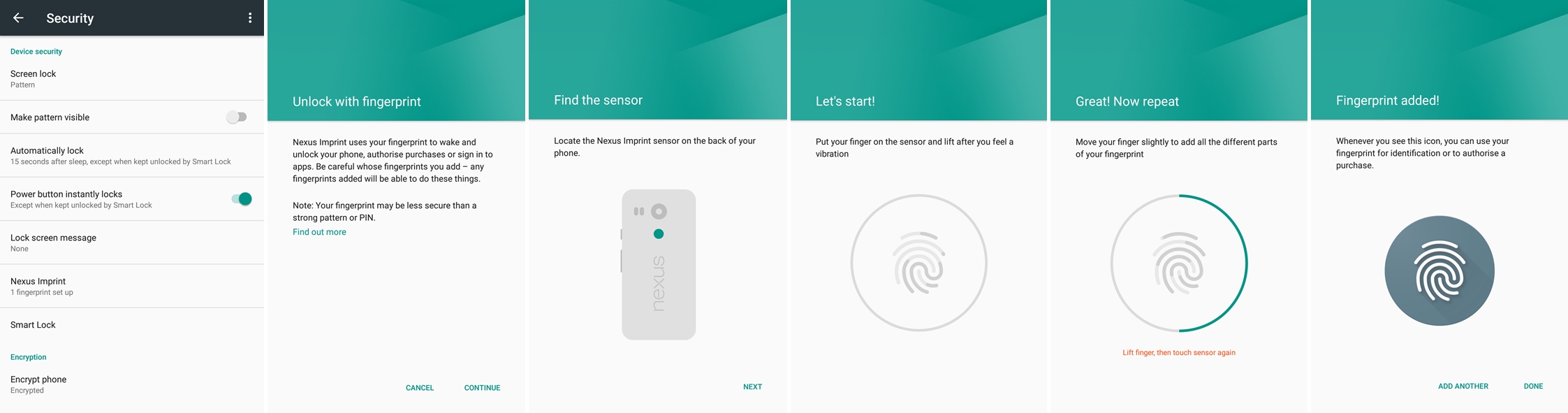
Биометрия — один из самых безопасных способов аутентификации, и не из-за его секретности, а из-за того, что реплицировать данные очень сложно.Хотя мы оставляем наши отпечатки пальцев повсюду, гораздо проще кому-то шпионить за вами из-за вашего плеча, пока вы вводите PIN-код, чем пытаться воспроизвести ваши отпечатки пальцев.
И, судя по всему, благодаря iPhone X биометрия быстро завоевывает популярность в мобильном мире.
В новейшем iPhone Apple возвращает технологию лица, которая использовалась в смартфонах в прошлом, но значительно улучшает ее. Если раньше вы могли заставить телефон разблокироваться, поднося к датчику фотографию его владельца, то с Face ID все обстоит иначе.
Face ID
iPhone X использует множество датчиков для отображения вашего лица в 3D. Инфракрасный свет освещает ваше лицо, и проектор отображает его с помощью массива инфракрасных точек, затем ИК-камера делает снимок этих точек и сравнивает его с изображением, уже сохраненным в телефоне. Согласно Apple, Face ID настолько безопасен, что вероятность того, что кто-то может подделать ваше изображение, составляет один из миллиона.
Он будет хорошо сочетаться с последним проектом Mastercard: система , которая позволит нам платить лицом .
Буквально все, что нам нужно сделать для подтверждения платежа, — это сделать селфи через специальное приложение и моргнуть, пока мы это делаем. Например, мигание позволит предотвратить мошенничество и незаконные платежи с использованием наших фотографий.

Однако биометрия не является панацеей от взлома, и ее необходимо использовать вместе с другими мерами безопасности. Более того, если вам, как и многим другим, неудобно использовать биометрию и делиться еще большей информацией с устройством, прочтите это руководство, чтобы узнать, как защитить данные на телефоне.Есть и другие способы защитить себя и свой смартфон от атак.
2. Второй уровень защиты: Обратите внимание на приложения .
За последнее десятилетие на рынке мобильных телефонов произошли огромные инновации. Теперь практически у всех есть смартфоны, и они невероятно доступны для создания мобильных приложений.
В СА
.
Как установить антивирус на компьютер
Обновлено: 30.06.2020, Computer Hope
Антивирусные программы помогают предотвратить заражение компьютера вирусами и шпионским ПО и поэтому являются одной из важнейших программ, которые каждый компьютер должен постоянно запускать. В Интернете есть тысячи вирусов и шпионского ПО, и любой из них может нанести ущерб личным файлам или операционной системе компьютера.
Если на вашем компьютере не установлена и не запущена антивирусная программа, мы настоятельно рекомендуем вам установить ее сегодня.Следуйте инструкциям ниже, чтобы получить помощь по установке и обновлению антивирусной программы на вашем компьютере.
Наконечник
Все новые версии Microsoft Windows теперь включают Защитника Windows, который помогает защитить ваш компьютер от вирусов.
Установить антивирус
Чтобы установить антивирусную программу на свой компьютер, выполните следующие действия.
- Если вы приобрели антивирусную программу в розничном магазине, вставьте компакт-диск или DVD-диск в дисковод компьютера. Процесс установки должен начаться автоматически, с открывшимся окном, которое поможет вам в процессе установки.
- Если вы загрузили антивирусную программу в Интернете, найдите загруженный файл на своем компьютере. Если загруженный файл является zip-файлом, разархивируйте его, чтобы извлечь и получить доступ к файлам установки. Найдите файл с именем setup.exe , install.exe или что-то подобное, затем дважды щелкните этот файл. Процесс установки должен начаться с окна, которое поможет вам в процессе установки.
- В окне процесса установки следуйте инструкциям по установке антивирусной программы.В процессе установки предлагаются рекомендуемые параметры, чтобы антивирусная программа работала правильно, что в большинстве случаев можно принять как есть. Единственное исключение — если в процессе установки рекомендуется установить какие-либо панели инструментов для интернет-браузеров или другие полезные программы для вашего компьютера. Если будет предложено установить другое программное обеспечение вместе с антивирусной программой, снимите все флажки или отклоните установку этих дополнительных программ. Никаких дополнительных программ не требуется, чтобы антивирусная программа могла успешно установить и запустить на вашем компьютере.
- Когда процесс установки завершится, закройте окно установки.
- Если используется, извлеките компакт-диск или DVD-диск из дисковода компьютера.
Антивирусная программа установлена и готова к использованию. Хотя это может и не потребоваться, мы рекомендуем перезагрузить компьютер, чтобы любые измененные настройки в операционной системе могли правильно вступить в силу.
Обновите антивирусную программу после установки
По умолчанию антивирусные программы не обновлены и не содержат последних определений вирусов и шпионского ПО.Без последних определений антивирусная программа не будет знать о недавно созданных вирусах и шпионском ПО, что делает ваш компьютер уязвимым для заражения.
После установки антивирусной программы мы настоятельно рекомендуем вам обновить ее до новейших определений вирусов и шпионского ПО. Обновления позволяют антивирусной программе защитить ваш компьютер от всех вирусов и шпионского ПО.
Во многих случаях антивирусная программа автоматически проверяет и устанавливает последние обновления.Если будет предложено сделать это, выберите Да, чтобы обновить антивирусную программу. Если он не предлагает вам обновить немедленно.
Включить автоматическое обновление антивирусной программы
По умолчанию большинство антивирусных программ включают функцию автоматического обновления. Мы настоятельно рекомендуем включить автоматические обновления, чтобы антивирусная программа всегда была в актуальном состоянии.
Чтобы проверить, включены ли автоматические обновления в вашей антивирусной программе, выполните следующие общие действия.
- Откройте антивирусную программу.
- Найдите кнопку Settings или Advanced Settings или ссылку в окне антивирусной программы. Если вы не видите ни одного из вариантов, ищите вариант, например, Updates или что-то подобное.
- В окне «Настройки» или «Обновления» найдите параметр, например «Автоматически загружать и применять обновления» . Он также может относиться к описаниям вирусов, а не к обновлениям.
- Для параметра автоматического обновления установите флажок для этого параметра, если он еще не установлен.
- Нажмите кнопку Сохранить или Применить , чтобы сохранить изменения настроек.
,
Лучшие антивирусные приложения для Android в 2020 году
Если вы не используете одно из лучших антивирусных приложений Android на своем смартфоне или планшете, вы подвергаете себя риску заражения из-за поврежденных приложений и других видов вредоносного ПО.
Хорошая новость в том, что ваши возможности далеко не ограничены. Лучшие мобильные антивирусные приложения предлагают не только первоклассное обнаружение и предотвращение вредоносных программ, но также ряд функций защиты конфиденциальности и защиты от краж, а некоторые из них даже бесплатны.
Эти приложения часто включают в себя возможность резервного копирования ваших контактов и других данных, отслеживания вашего телефона или планшета через GPS, фотографирования телефонного вора с помощью камеры устройства и даже использования ваших умных часов Wear OS для определения местоположения вашего телефона.
Большинство мобильных приложений безопасности имеют как бесплатную, так и платную версии, но не все антивирусные приложения Freemium созданы одинаково.
Мы собрали приложения самых известных производителей мобильной антивирусной защиты — Avast, Bitdefender, Kaspersky, Lookout, McAfee, Norton, 360 Security и даже сам Google — и оценили их приложения на основе настроек, интерфейса, удобства использования и дополнительных функций. и, конечно же, их средства защиты от вредоносных программ.
Для оценки защиты мы использовали данные AV-Test, независимой немецкой лаборатории, которая оценивает большинство основных приложений безопасности на основе их способности обнаруживать вредоносные программы нулевого дня и другие недавние угрозы.Мы также использовали приложение Geekbench 4, чтобы измерить влияние этих приложений безопасности на общую производительность.
Какие лучшие антивирусные приложения для Android?
Лучшее антивирусное приложение для Android, основанное на наших тестах, — Bitdefender Mobile Security (15 долларов в год), которое предлагает практически безупречную защиту от вредоносных программ с широким набором функций.
Norton Mobile Security (30 долларов в год) имеет еще лучшую защиту. К сожалению, в декабре 2019 года Norton незаметно убил уровень бесплатного пользования Norton Mobile Security вместе с его функциями защиты от краж, поэтому мы не можем рекомендовать его так же высоко, как раньше.
Avast Mobile Security и McAfee Mobile Security предлагают множество бесплатных функций и неплохо справляются с тестами на обнаружение вредоносных программ. Но инструменты Avast для защиты от кражи и блокировки вызовов не работали должным образом, и оба приложения показывают много рекламы — если вы не заплатите им за это.
В бесплатной версии Kaspersky Mobile Antivirus нет рекламы, а функции блокировки звонков и защиты от краж работают хорошо. Его защита от вредоносных программ очень хороша, но в нем отсутствует сканер безопасности сети Wi-Fi.
Lookout Security & Antivirus было одним из первых мобильных антивирусных приложений, предлагающих эффективную функцию защиты личных данных.Но данных сторонних лабораторных тестов об эффективности антивируса Lookout очень мало, поэтому мы не знаем, насколько хорошо он защищает от вредоносных программ.
Мы не можем рекомендовать Qihoo 360 Security. Он предоставляет бесплатно пользователям множество функций, но в нем так много рекламы, что вы с удовольствием заплатите, чтобы от нее избавиться. Он замедлил работу нашего тестового телефона больше, чем любое из лучших антивирусных приложений для Android, и мы действительно не знаем, насколько хорошо он защищает от вредоносных программ.
Последнее приложение, Google Play Protect, устанавливается на каждый телефон Android, на котором работает Google Play.К сожалению, это ужасно с точки зрения защиты от вредоносных программ. Используйте что-нибудь другое.
Лучшие антивирусные приложения для Android предлагают не только первоклассное обнаружение и предотвращение вредоносных программ, но также ряд функций обеспечения конфиденциальности и защиты от краж. Они могут отслеживать ваш телефон или планшет с помощью GPS, делать снимки телефонного вора с помощью камеры устройства и даже использовать ваши умные часы Android Wear с по , чтобы определить местонахождение вашего телефона .
Для защиты от вредоносных программ на других платформах обязательно посетите наши страницы о лучшем антивирусном программном обеспечении и лучшем антивирусе для Mac.
Лучшее антивирусное приложение для Android, которое вы можете получить
Bitdefender Mobile Security (Изображение предоставлено Bitdefender)
1. Bitdefender Mobile Security
Цена в год: $ 15, бесплатной версии нет | Минимальная поддержка Android: 4.1 Jellybean | Объявлений: № | Блокировка приложения: Да | Защита от кражи: Да
Высшая защита от вредоносных программ
Доступная версия премиум-класса
Множество полезных функций
Небольшое влияние на систему
Дорогой безлимитный VPN-сервис
Приложение Bitdefender для обеспечения безопасности Android обеспечивает почти безупречную защиту от вредоносных программ, что очень незначительно влияет на производительность , Интеграция часов Android Wear, VPN-клиент и блокировщик вредоносных веб-сайтов, который работает с большинством браузеров Android.
Он также имеет надежные инструменты защиты конфиденциальности, включая блокировку приложений, сканер Wi-Fi, функции защиты от кражи и уведомления о взломе данных.
Bitdefender Mobile Security предлагает 14-дневный пробный период, но это не бесплатное приложение. Отдельное приложение Bitdefender Antivirus Free для Android (которое действительно совершенно бесплатно) сканирует только на наличие вредоносных программ.
Встроенный клиент VPN дает вам только 200 МБ бесплатных данных на данные — ровно столько, чтобы проверять электронную почту во время путешествия. Если вам нужно больше данных, вам придется платить 7 долларов в месяц или 50 долларов в год.
Но Bitdefender Mobile Security стоит 15 долларов в год, и того стоит. Это наш выбор в пользу лучшего антивирусного приложения для Android.
Прочтите наш полный обзор Bitdefender Mobile Security .
Norton Mobile Security (Изображение предоставлено Norton)
2. Norton Mobile Security
Цена в год: 30 долларов США, бесплатной версии больше нет | Минимальная поддержка Android: 4.1 Jelly Bean | Объявлений: № | Блокировка приложения: Нет | Anti-theft: Нет
Безупречное обнаружение вредоносных программ
App Advisor превосходит конкурентов
Интуитивно понятный дизайн
Больше нет функций защиты от краж
Больше нет бесплатного уровня
Norton Mobile Security предлагает лучшую защиту от вредоносных программ среди всех протестированные нами антивирусные приложения для Android.К сожалению, в начале декабря 2019 года Norton незаметно отключил отличные функции защиты от кражи приложения, а также его резервное копирование контактов и блокировщик вредоносных ссылок Link Guard.
Хуже всего то, что Norton также убил уровень бесплатного пользования Norton Mobile Security, который был лучшим среди всех антивирусных приложений для Android, которые мы недавно тестировали.
Теперь Norton Mobile Security полностью премиум-класса. Это стоит немного больше, чем некоторые другие платные мобильные приложения, хотя в нем отсутствуют некоторые функции, которые обычно встречаются в других местах, например, блокировка приложения для отдельных приложений.
Единственная функция, которая может оправдать дополнительные расходы, — это уникальный советник по приложениям Norton Mobile Security, который проверяет приложения на вашем устройстве на предмет интенсивного использования данных и необычного поведения. Он также проверяет приложения в магазине Google Play на наличие угроз безопасности и конфиденциальности еще до их установки.
Прочтите наш полный обзор Norton Mobile Security .
.
